8.15 使用XMLSpy管理XSLT操作
使用XMLSpy编辑器可以非常方便地编写XSLT样式单文档,它可以动态地完成错误提示,而且支持XSLT 1.0和XSLT 2.0转换,功能非常丰富。
使用XMLSpy编辑XSLT样式单请按如下步骤进行:
(1)单击XMLSpy编辑器File菜单下的“New …”菜单项,弹出图8.41所示对话框。
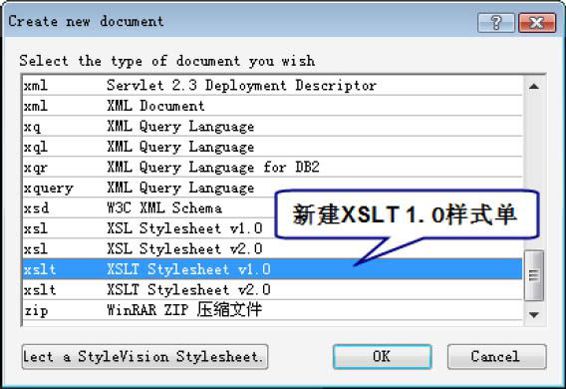
图8.41 新建文档
(2)选择“XSLT Stylesheet v1.0”列表项可以创建XSLT 1.0样式单,选择“XSLT Stylesheet v2.0”可以创建XSLT 2.0样式单。根据实际需要选择其中之一,然后单击“OK”按钮,将弹出图8.42所示对话框。
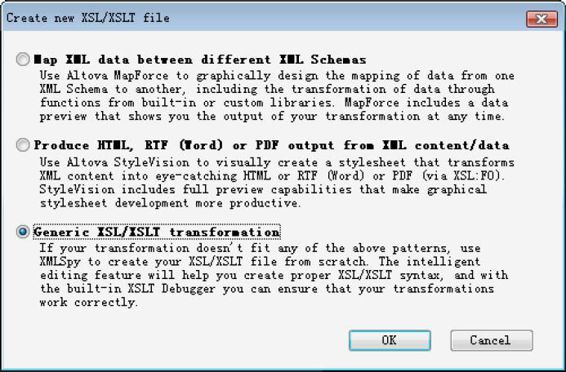
图8.42 选择创建通用XSLT转换
(3)选择第3个单选框:“Generic XSL/XSLT transformation”——该选项用于创建通用XSLT样式单。选中后单击“OK”按钮,进入XSLT样式单编辑窗口。
成功编辑了XSLT样式单后,还可用XMLSpy为XML分配XSLT样式单。为XML分配XSLT样式单请按如下步骤进行:
(1)进入需要分配XSLT样式单的XML文档的编辑界面。
(2)单击XMLSpy编辑工具的XSL/XQuery菜单下的“Assign XSL…”菜单项。
(3)此时XMLSpy将弹出图8.43所示确认对话框。

图8.43 警告对话框
(4)该确认对话框提示用户,如果需要分配XSLT样式单,XMLSpy将会对XML文档进行重新格式化,并询问用户是否需要继续操作。如果希望XMLSpy为XML文档分配样式单,则单击“确定”按钮,然后将弹出图8.44所示对话框。
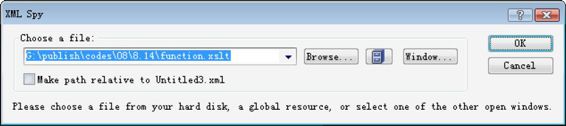
图8.44 选择XSLT样式单
(5)通过“Browse”按钮选择需要分配的样式单文件,然后单击“OK”按钮,即可看到XMLSpy将指定样式单分配给当前XML文档了。
XMLSpy也支持不必将XSLT样式单分配给指定XML文档,而直接使用XSLT对源XML文档进行转换。如果需要使用XMLSpy直接进行转换,可按如下步骤进行:
(1)进入需要分配XSLT样式单的XML文档的编辑界面。
(2)单击XMLSpy编辑工具的XSL/XQuery菜单下的“XSL Transformation”菜单项,或者按快捷键F10。
(3)如果当前XML文档已用<?xml-stylesheet…?>处理指令分配了样式单,则XMLSpy将用新文档窗口显示转换结果。如果当前XML文档里没有分配样式单,则将弹出图8.44所示对话框,用于选择进行转换的XSLT样式单。
(4)选择完毕单击“OK”按钮,XMLSpy将用新文档窗口显示转换结果。
